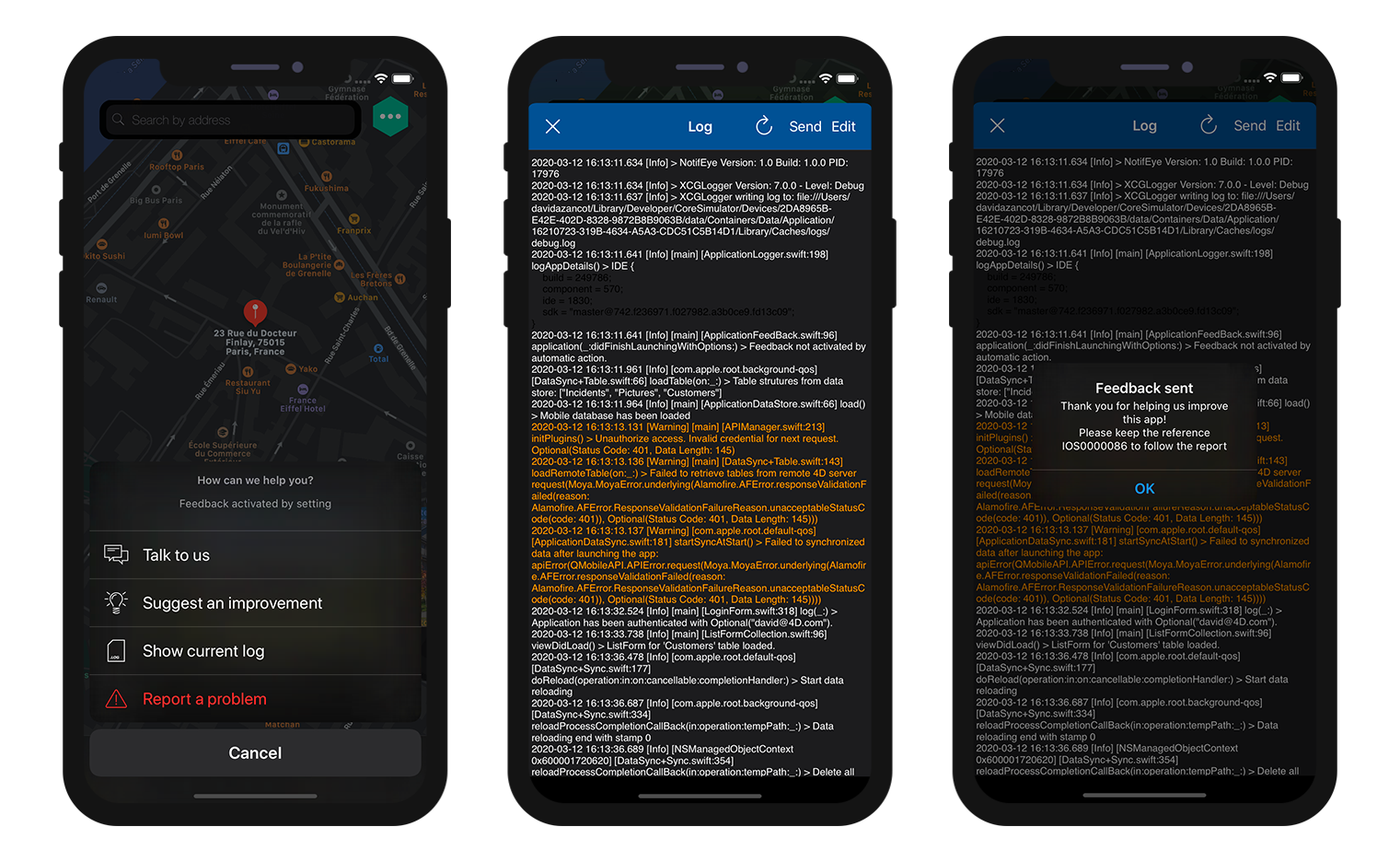From your iPhone and Xcode
Debug from Xcode
Se tiver problemas durante o processo de compilação pode abrir seu projeto gerado com Xcode selecionando a opção Open the product with Xcode a partir do menu Project.
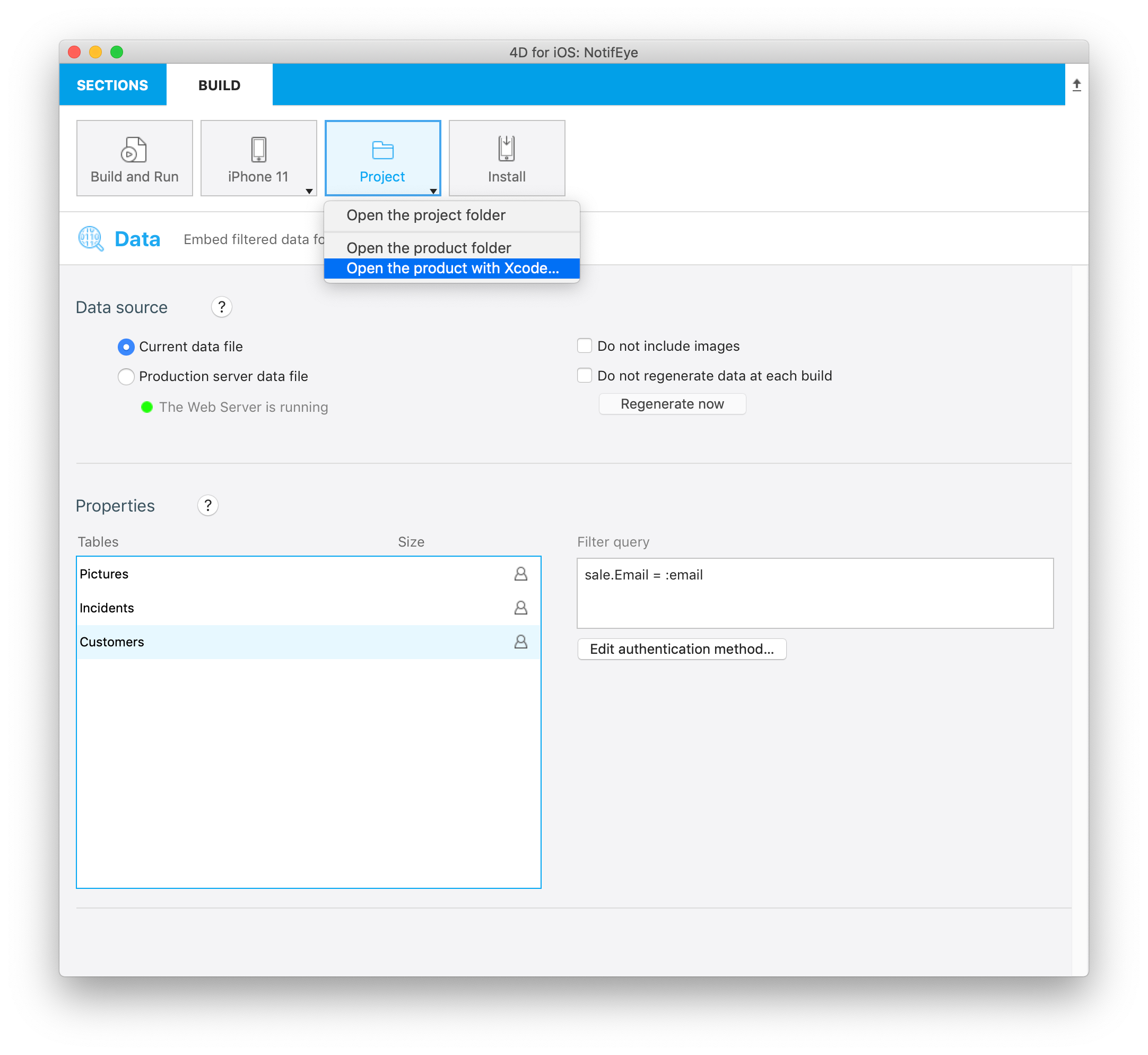
A partir daí é possível lançar sua aplicação no Simulator clicando no botão Build e obter todo o histórico no fundo do espaço de trabalho de Xcode.
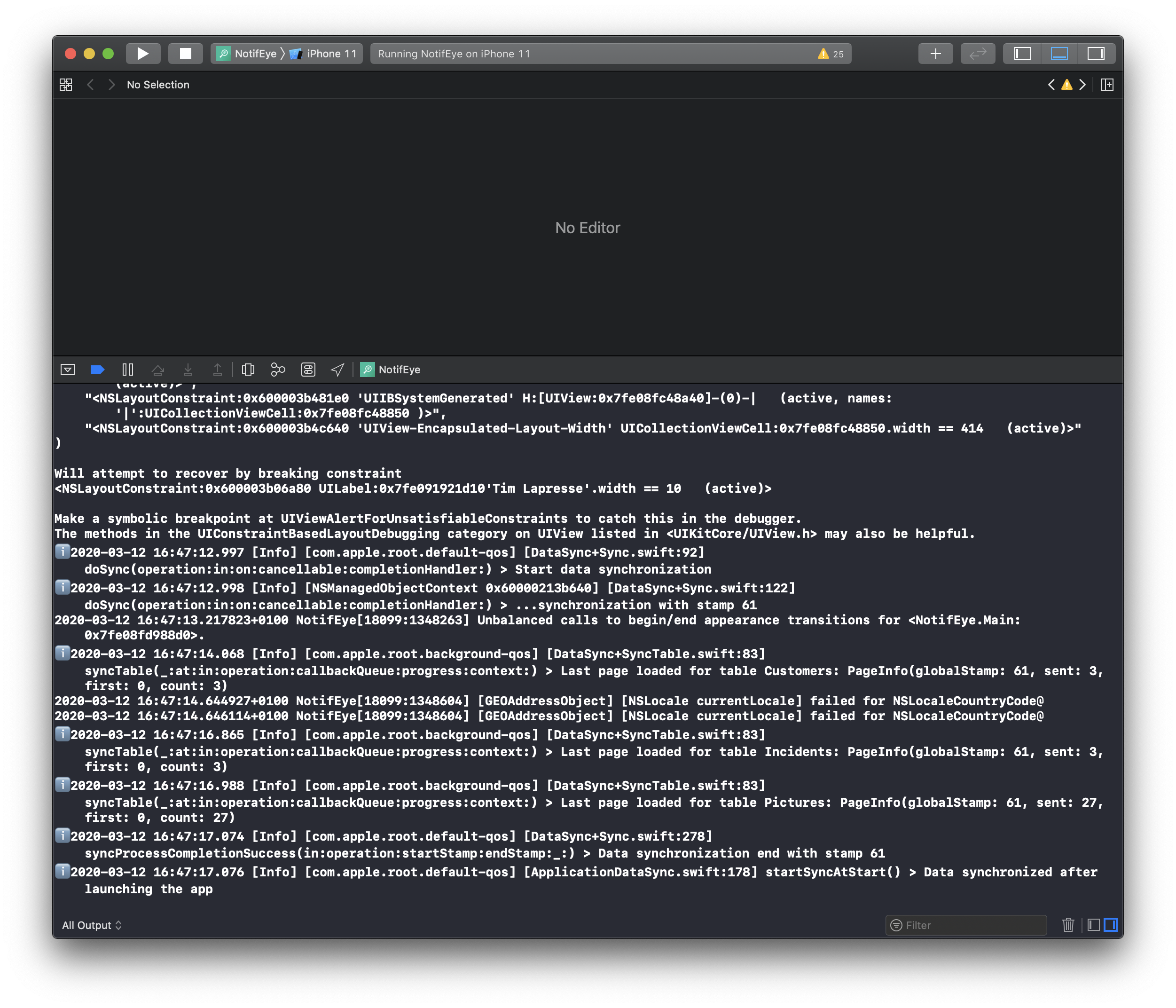
Logger (registrador)
Um logger é um objeto que permite registrar o log e rastrear.
Para isso usamos XCGLogger .
Vai encontrar a definição dos parâmetros do logger em Xcode project/Settings/Settings.plist.
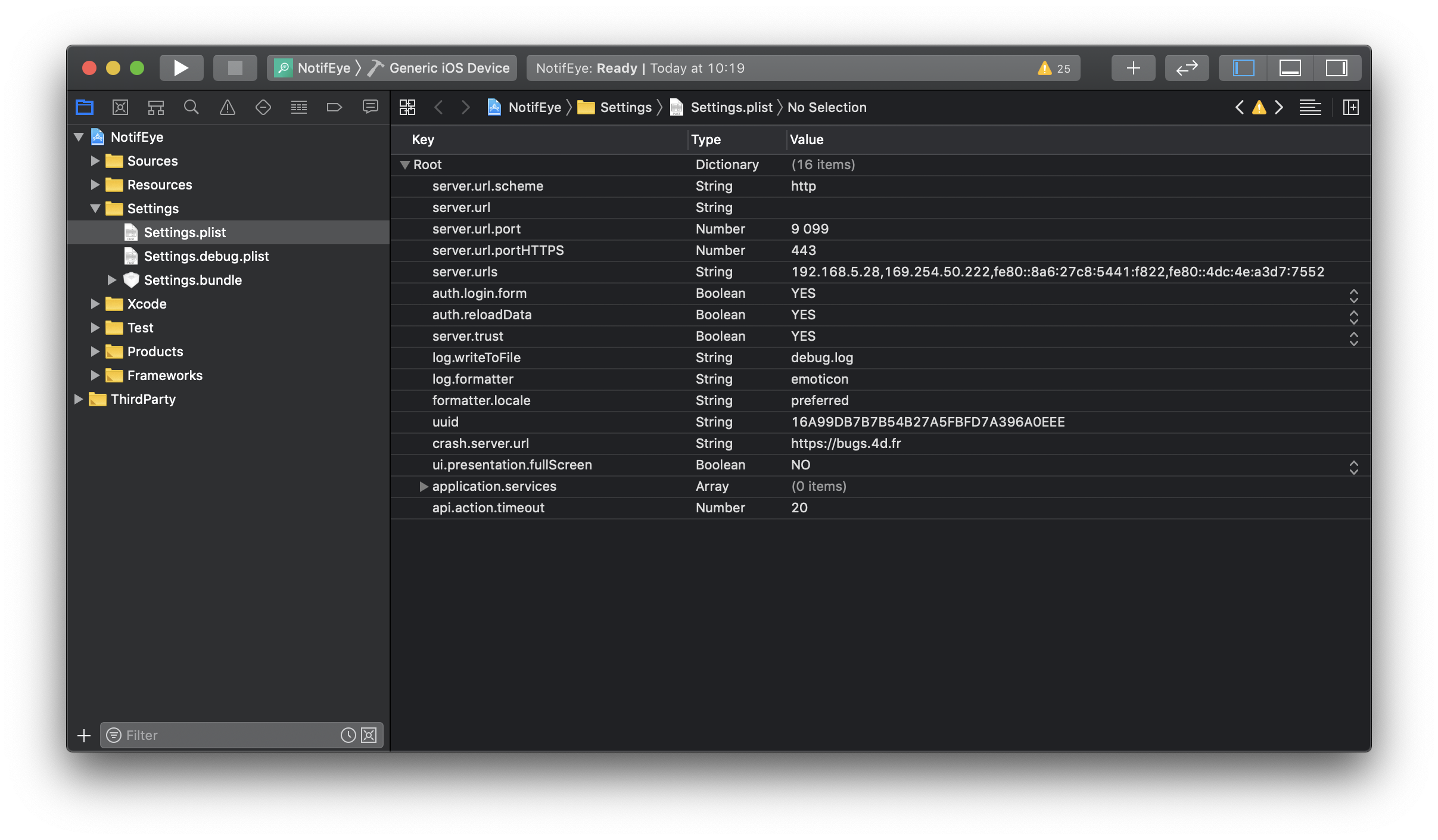
Níveis
Pode filtrar e exibir diferentes níveis do log em seu console, adicionando o log.level em seu arquivo Settings.plist.
Para fazer isso, adicione uma folha dando um clique direito dentro do arquivo Settings.plist e entre:
- log.level como Key
- Number como Type
- 3 como Value (por exemplo)
Os valores disponíveis são os abaixo:
- 0 para verbose
- 1 para debug
- 2 para info (valor normal)
- 3 aviso
- 4 erro
- 5 severo
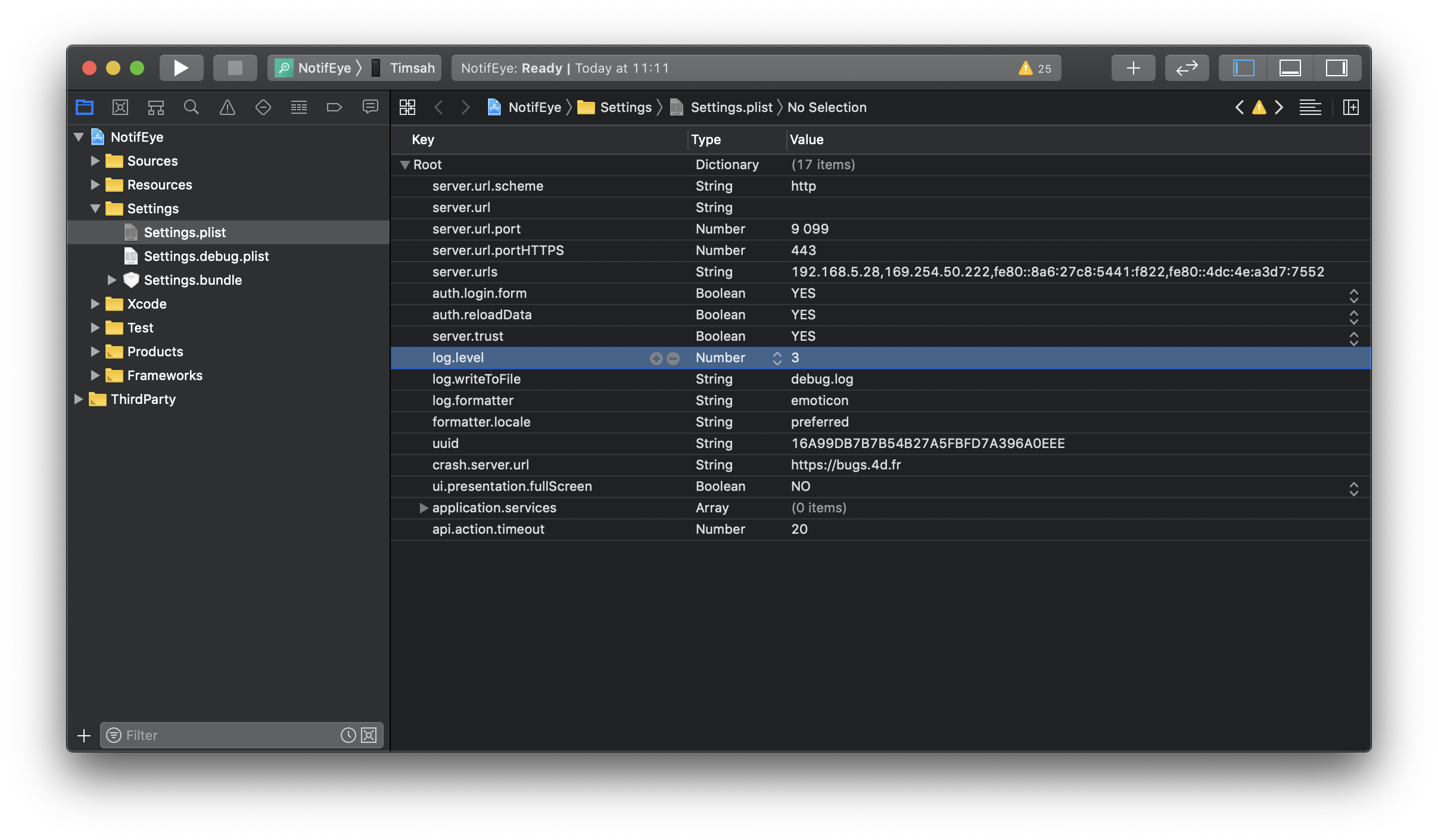
Para este exemplo, se estabelecer o valor de log.level para 3, vai obter um aviso, um erro e severidade no console Xcode.
Formato
Pode exibir indicadores visuais diferentes no console Xcode para ressaltar diferentes tipos de log.
Para fazer isso, precisa abrir Xcode project/Settings/Settings.plist
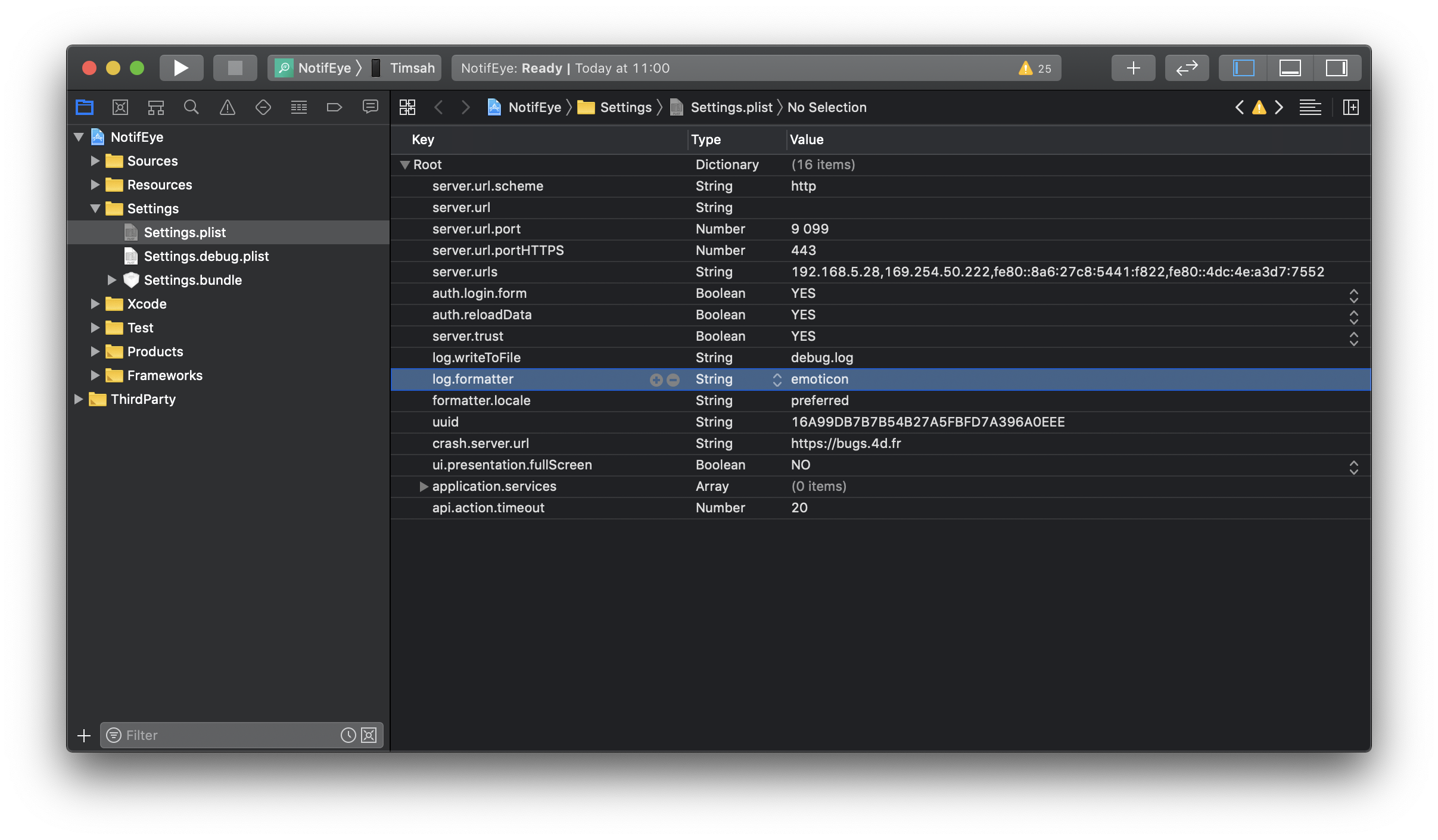
Emoticons
- prefixes[.verbose] = "🗯"
- prefixes[.debug] = "🔹"
- prefixes[.info] = "ℹ️"
- prefixes[.warning] = "⚠️"
- prefixes[.error] = "‼️"
- prefixes[.severe] = "💣"
Círculos
- prefixes[.verbose] = "🔘"
- prefixes[.debug] = "🔵"
- prefixes[.info] = "⚪"
- prefixes[.warning] = "☢️"
- prefixes[.error] = "🔴"
- prefixes[.severe] = "⚫"
Debug from your iPhone
This feature requires that you have enabled the Apple Device Developer Mode.
From your app, if you have a crash, you can display, edit and send feedback.
Para isso:
- Vá para configurações no seu IPhone
- encontre sua aplicação indo para baixo
- ative os comentários (feedback)
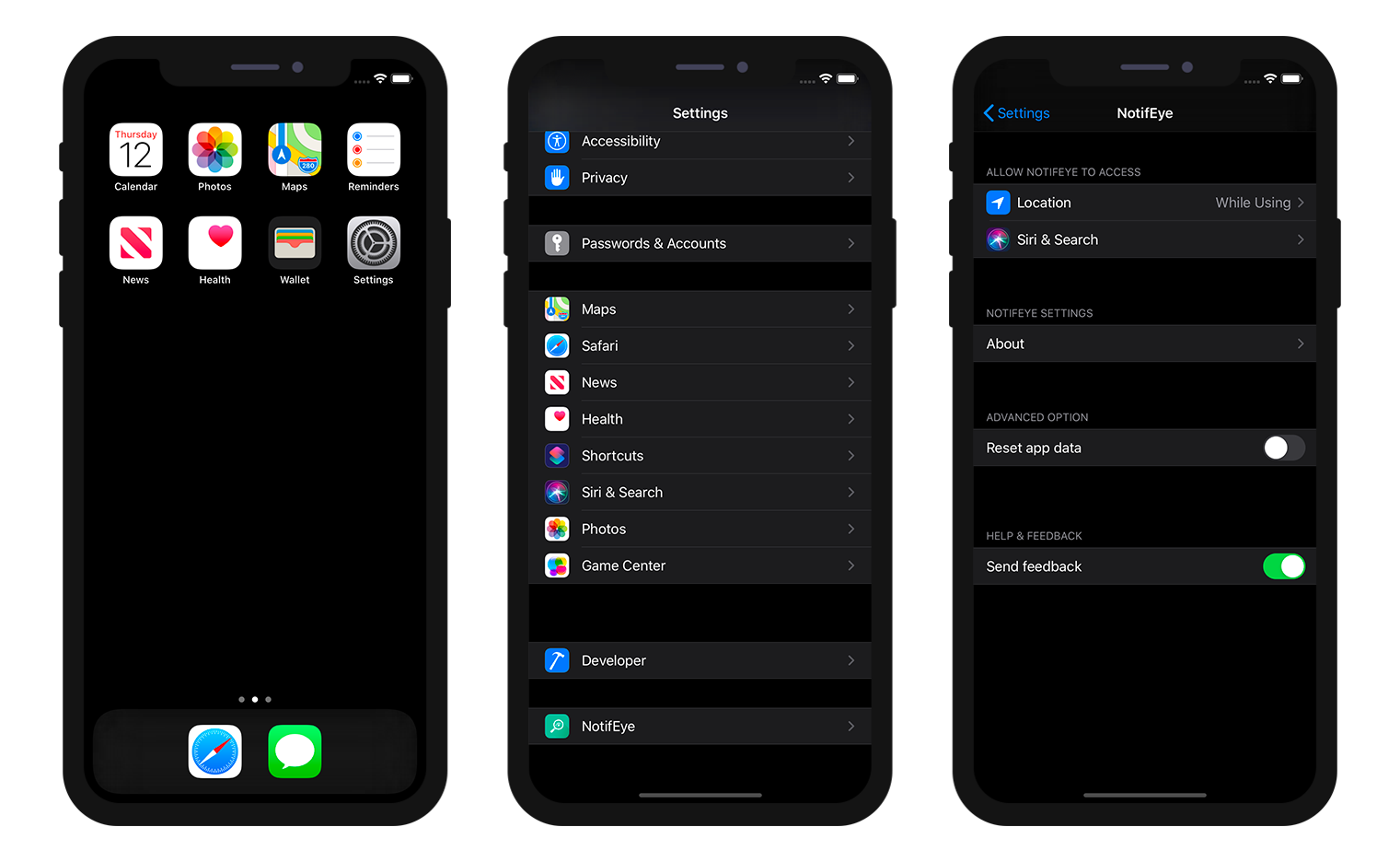
A partir daqui, a única coisa que precisa fazer é reabrir sua aplicação. Uma folha de ação vai aparecer que vai permitir:
- Enviar mensagens
- Sugerir uma melhoria
- Mostrar o histórico atual
- Relatar um problema